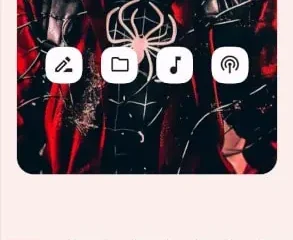Cuando se trata de asistentes de voz, el Asistente de Google es fácilmente uno de los mejores y más populares. Varias funciones del Asistente de Google pueden facilitarte la vida en tu teléfono y en los altavoces y dispositivos Nest. Sin embargo, el Asistente de Google puede plantear problemas de privacidad, ya que almacena sus grabaciones de voz en la nube.
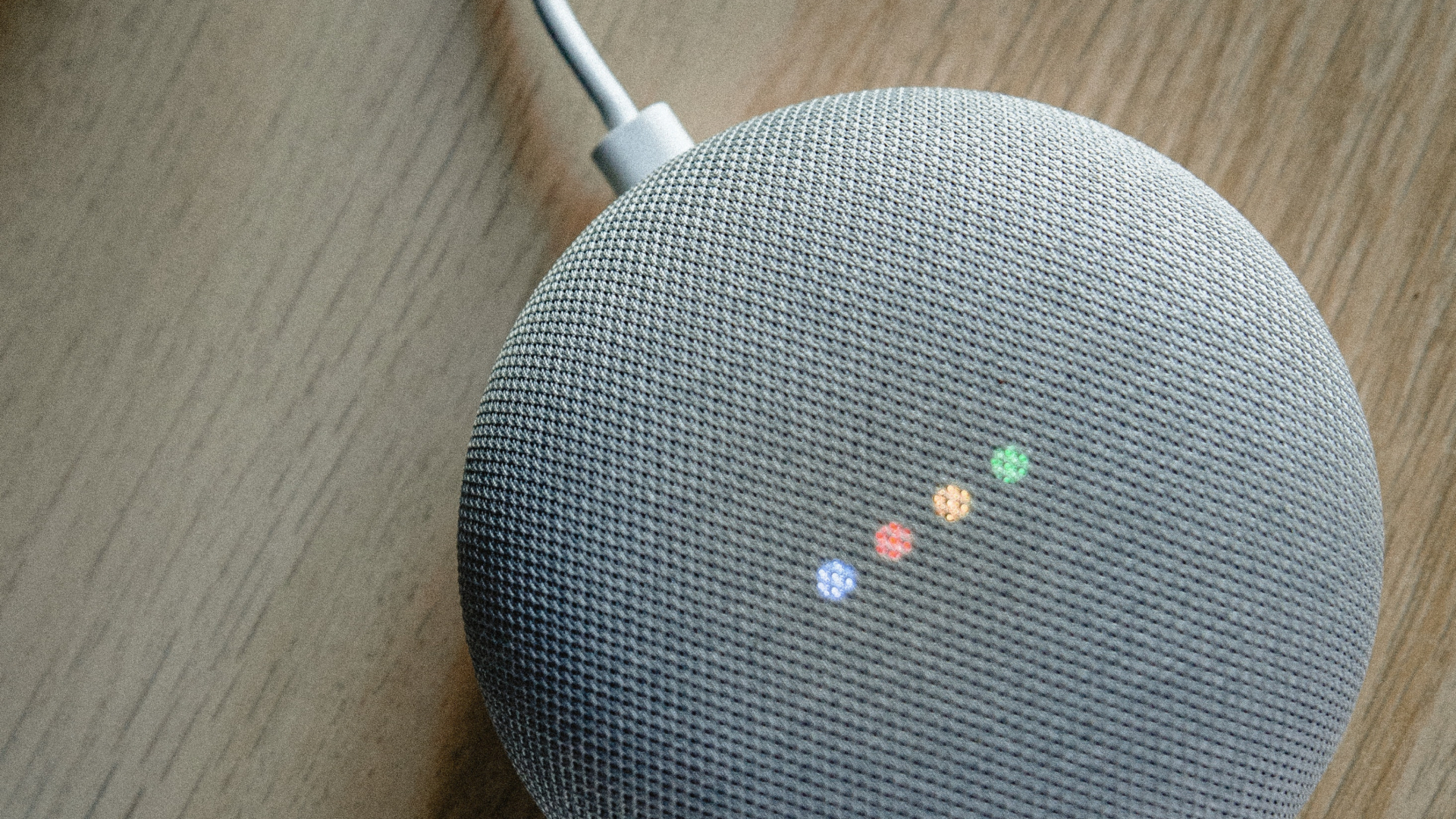
Si usted es uno de ellos y no quiere que Google se haga con sus valiosos datos, puede eliminar periódicamente las grabaciones de voz de Google. Asistente. Aquí se explica cómo eliminar las grabaciones de voz del Asistente de Google en su altavoz Nest siguiendo unos sencillos pasos.
¿Por qué debería eliminar su historial de voz del Asistente de Google?
Los altavoces inteligentes aprenden de sus interacciones para dar mejores respuestas a sus consultas con el tiempo. Aprenden sus patrones de uso y almacenan datos relevantes. Cuando realiza una consulta, el hablante lleva los detalles de la consulta a los servidores en línea para su posterior procesamiento y los almacena en línea en su cuenta. Google utiliza estos datos para mejorar el reconocimiento de voz y la precisión de los resultados de búsqueda.
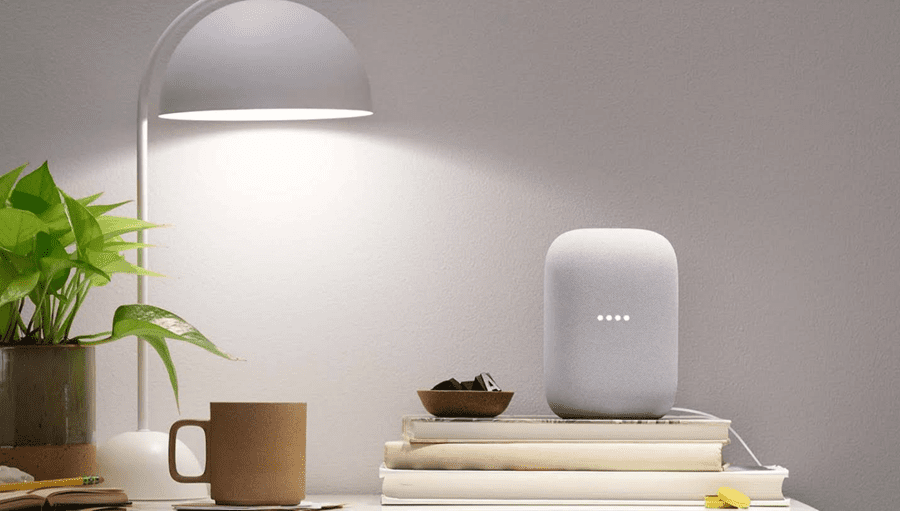
Dado que un altavoz Nest con el Asistente de Google tiene un micrófono siempre activo, puede ser un problema si graba y almacena conversaciones privadas. Eso puede conducir a publicidad dirigida y una violación de la privacidad. Por lo tanto, es una buena idea eliminar periódicamente el historial de voz de su altavoz inteligente.
Cómo eliminar el historial de voz de Nest Speaker a través de un teléfono inteligente
Si elige eliminar el historial de Google de su altavoz Nest Asistente de historial de voz a través de su teléfono inteligente, incluso puede escuchar grabaciones de voz individuales después de ver las interacciones grabadas. Aquí se explica cómo hacerlo.
Paso 1: Abra la Actividad del Asistente de Google página en una ventana del navegador en su teléfono inteligente. Se le pedirá que inicie sesión en su cuenta de Google. Usa la misma cuenta que usaste para configurar tu altavoz Nest.
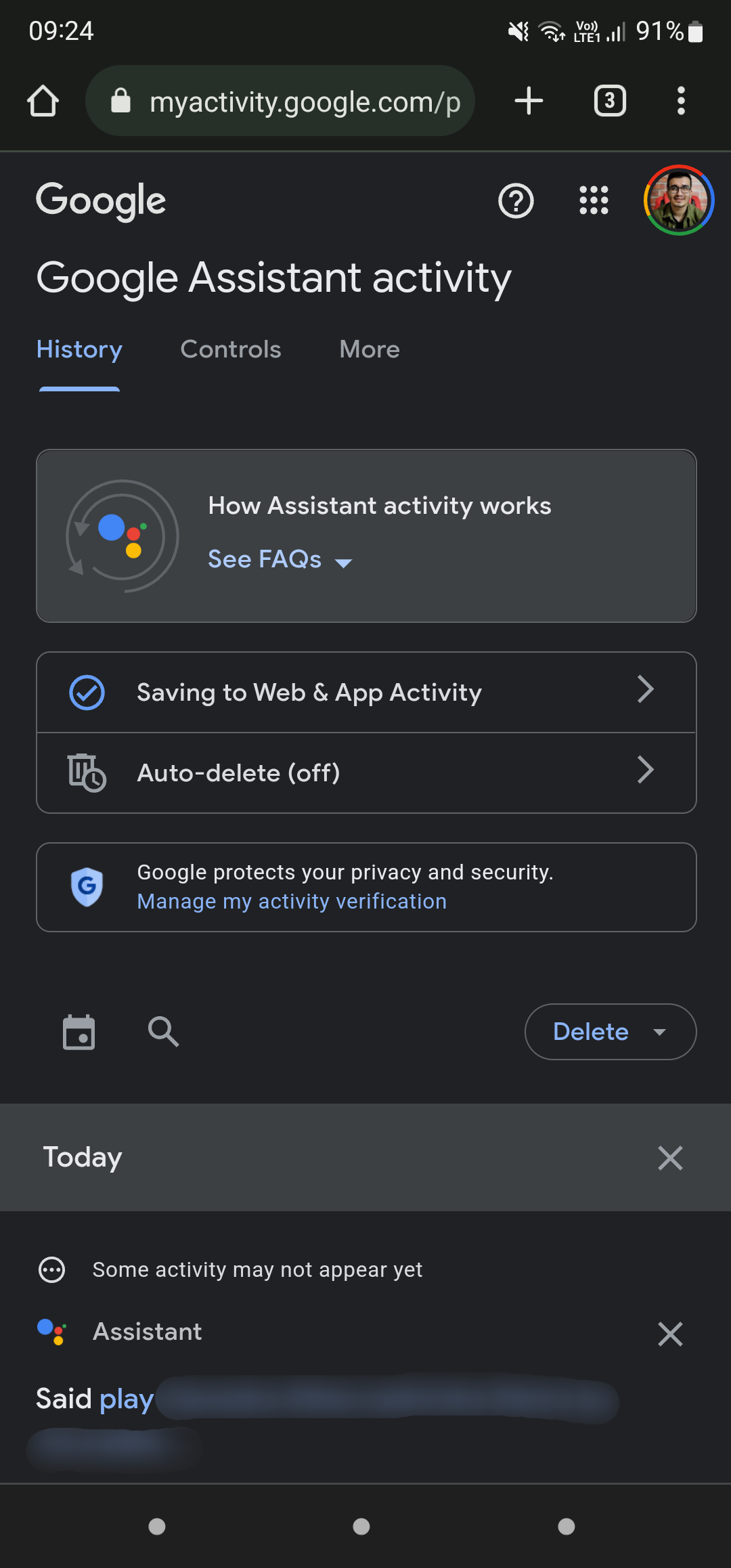
Paso 2: Desplácese hacia abajo y consulte todas las grabaciones almacenadas por el Asistente de Google en orden cronológico.
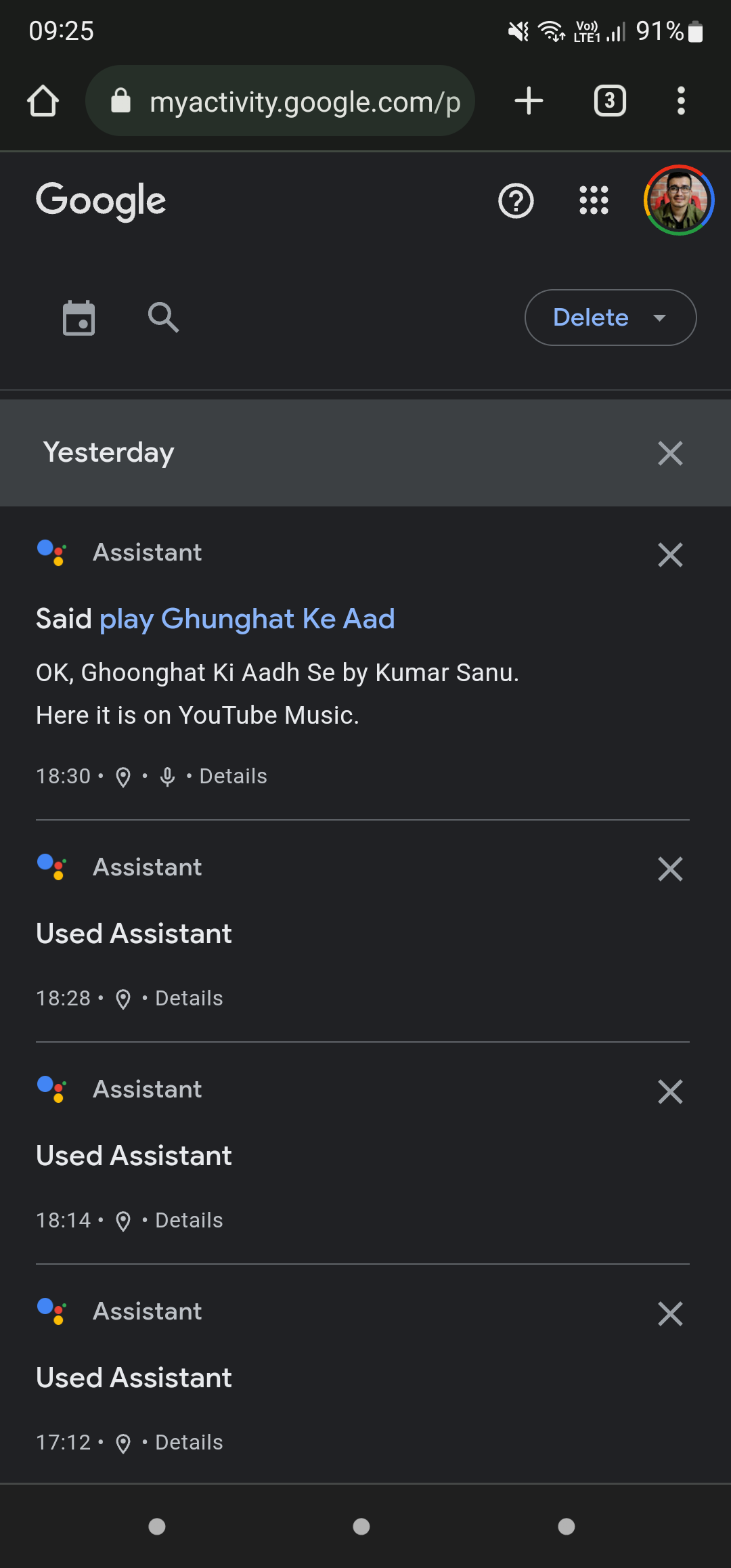
Si desea eliminar grabaciones individuales, toque el botón’X’al lado a la entrada que desea eliminar.
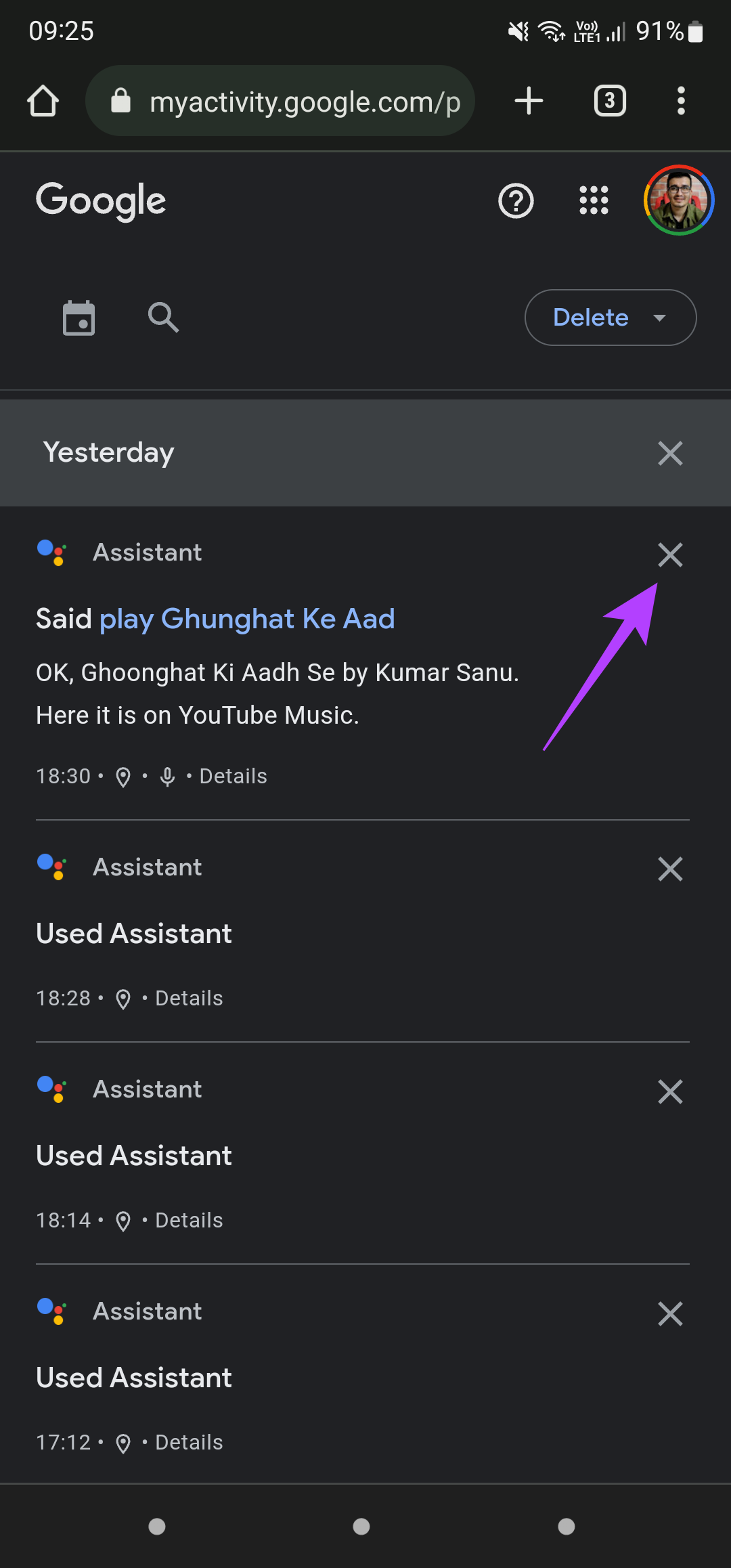
Ahora verá un aviso de Eliminación completa en su pantalla. Toca Aceptar para continuar.
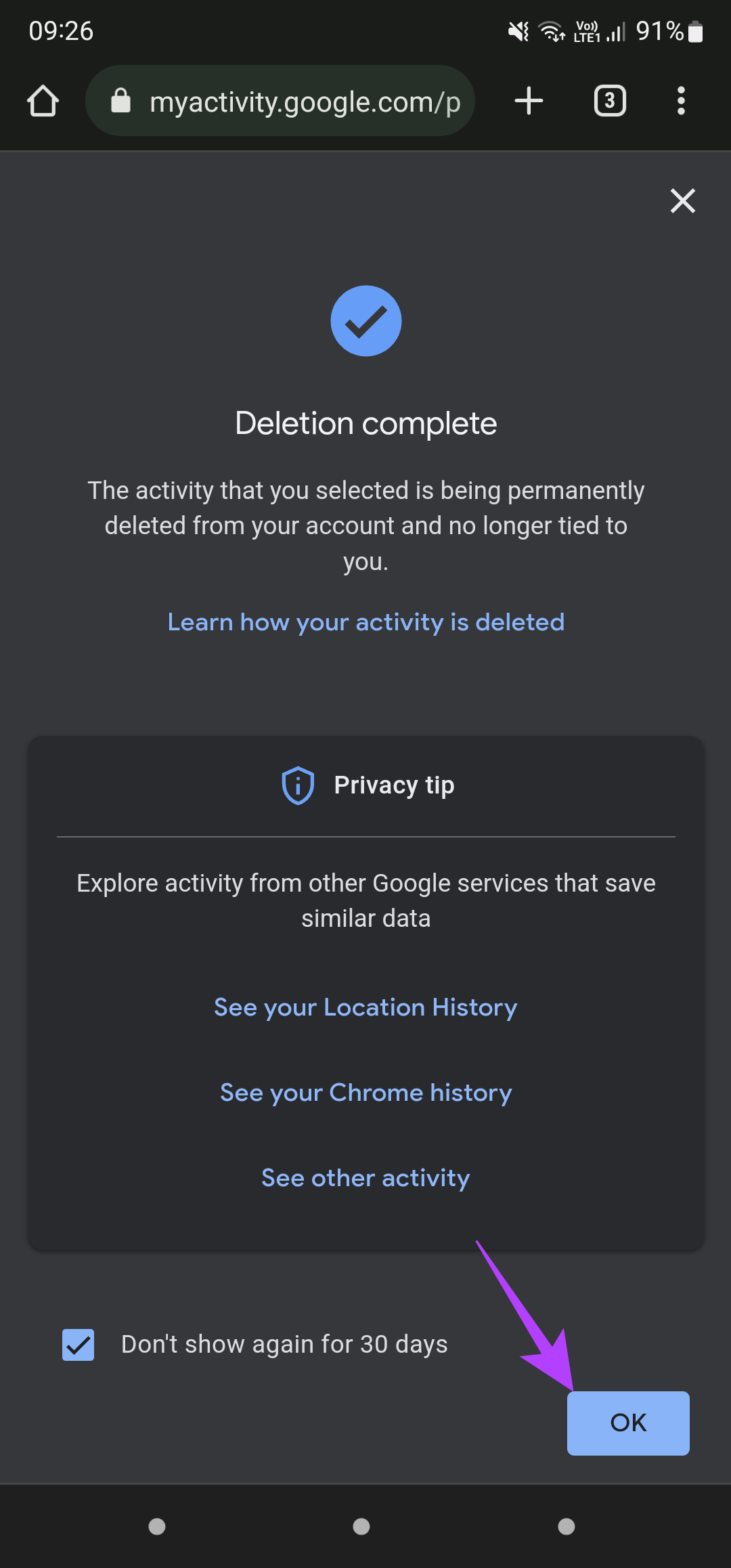
Paso 3: Puesto que eliminar manualmente varias grabaciones puede ser tedioso, puedes eliminar todo tu historial de voz a la vez. Para hacer esto, toque el botón Eliminar en la esquina superior derecha de la pantalla.
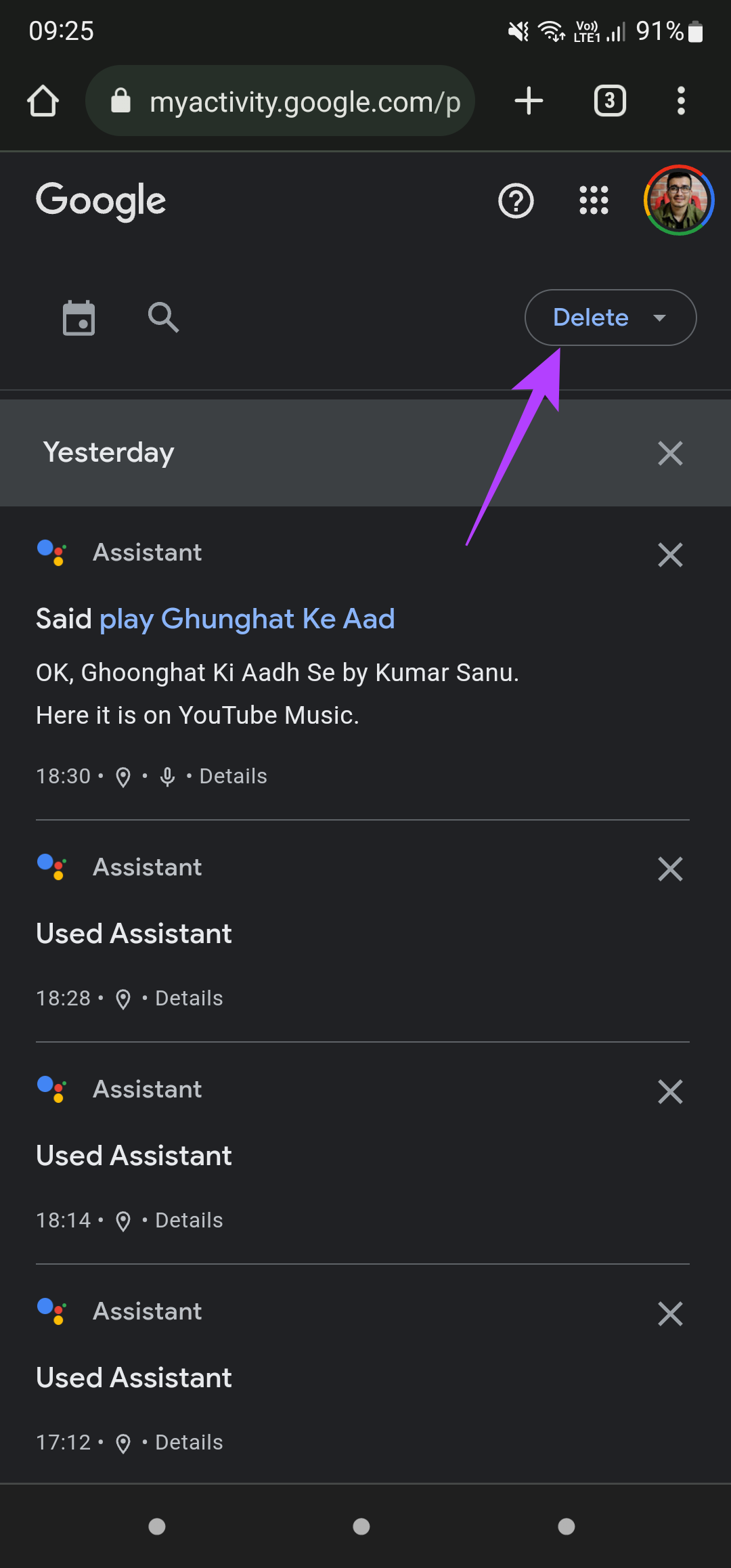
Paso 4: ahora, seleccione el intervalo de fechas en el que desea eliminar su historial de voz. Si desea eliminar todo su historial de voz desde el principio, seleccione Eliminar todo el tiempo.
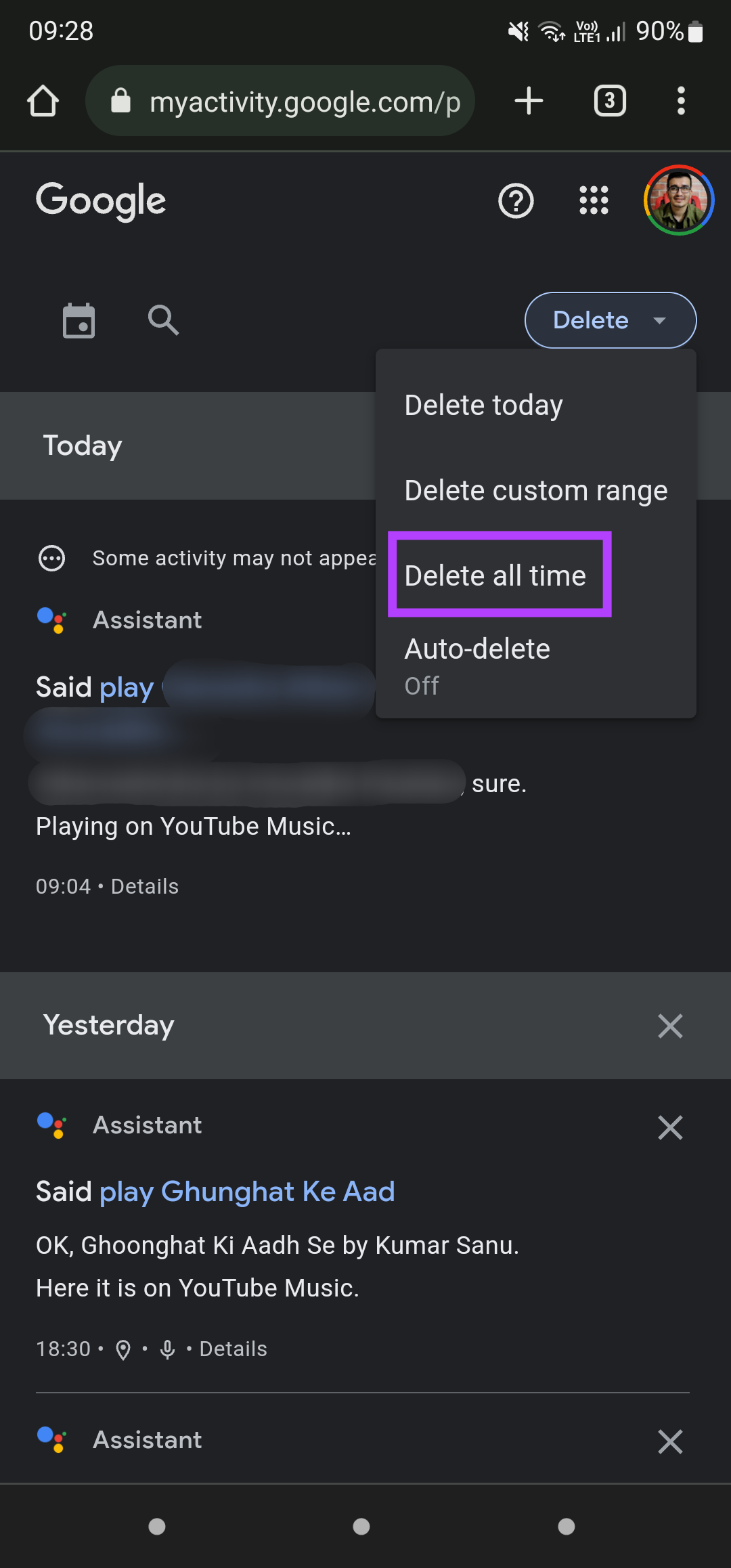
Paso 5: En el mensaje de confirmación, seleccione Eliminar y Google eliminará todo su historial de voz de forma permanente.
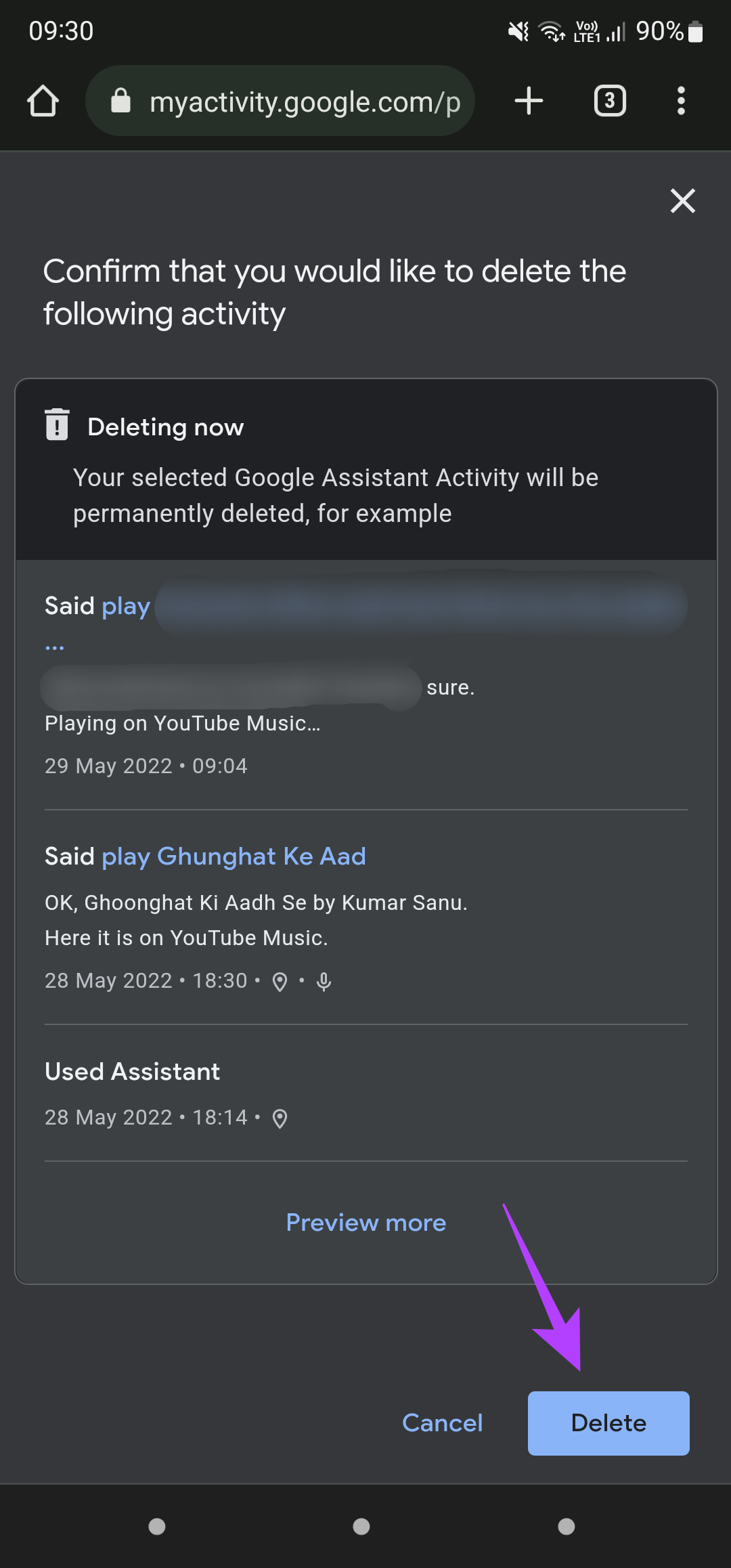
Sin embargo, eliminar su historial de voz no No significa que Google no lo vuelva a grabar. Desde su próxima consulta en adelante, Google comenzará a volver a grabar su historial de voz. Por lo tanto, es aconsejable habilitar la eliminación automática de su historial de voz para que se elimine periódicamente sin tener que eliminarlo manualmente cada vez. Aquí se explica cómo habilitarlo.
Cómo habilitar la eliminación automática para el historial de voz del Asistente de Google
Paso 1: Abra Actividad del Asistente de Google en una ventana del navegador de su teléfono inteligente. La página le pedirá que inicie sesión en su cuenta de Google. Usa la misma cuenta que usas para configurar tu altavoz Nest.
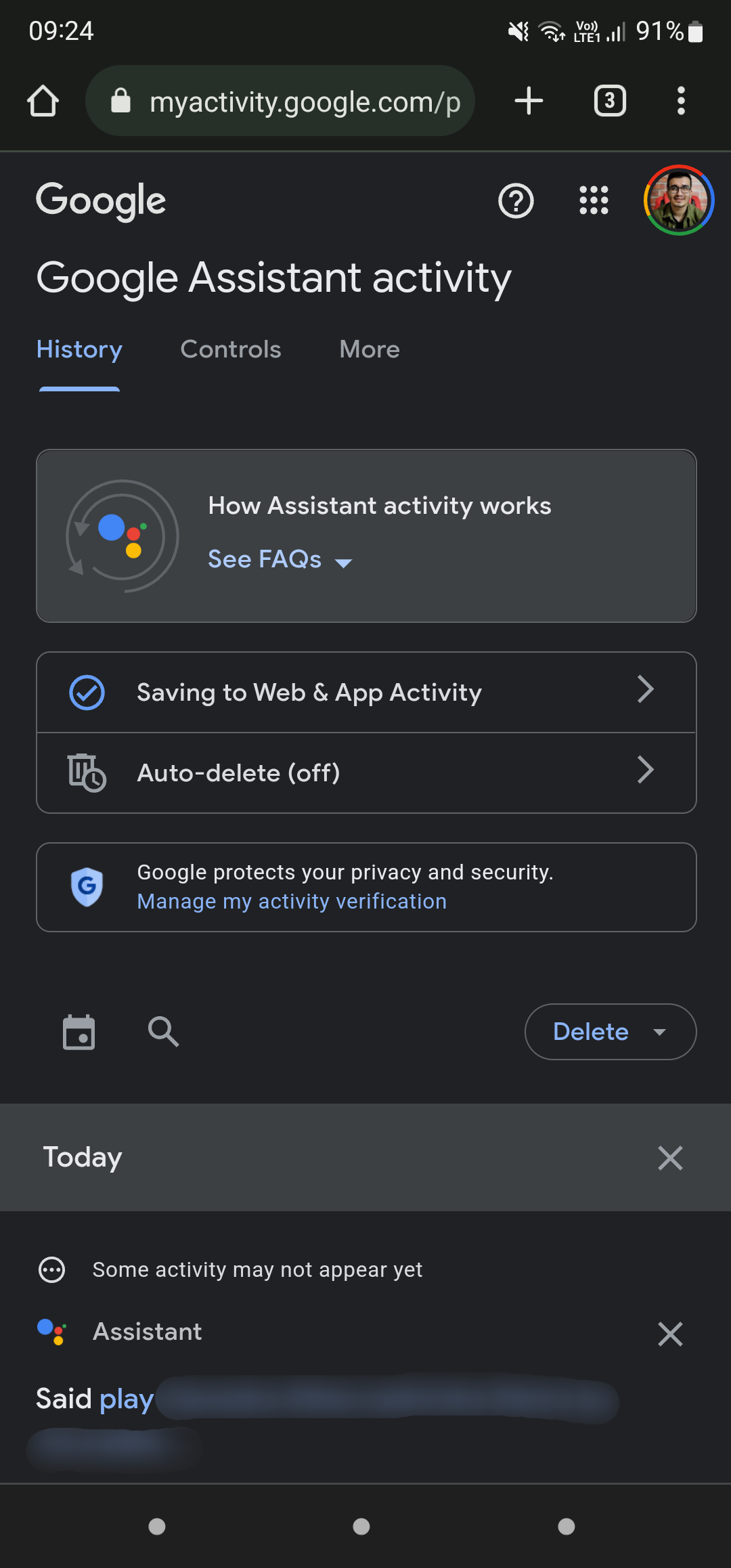
Paso 2: Toca el botón Eliminar en la esquina superior derecha de la pantalla.
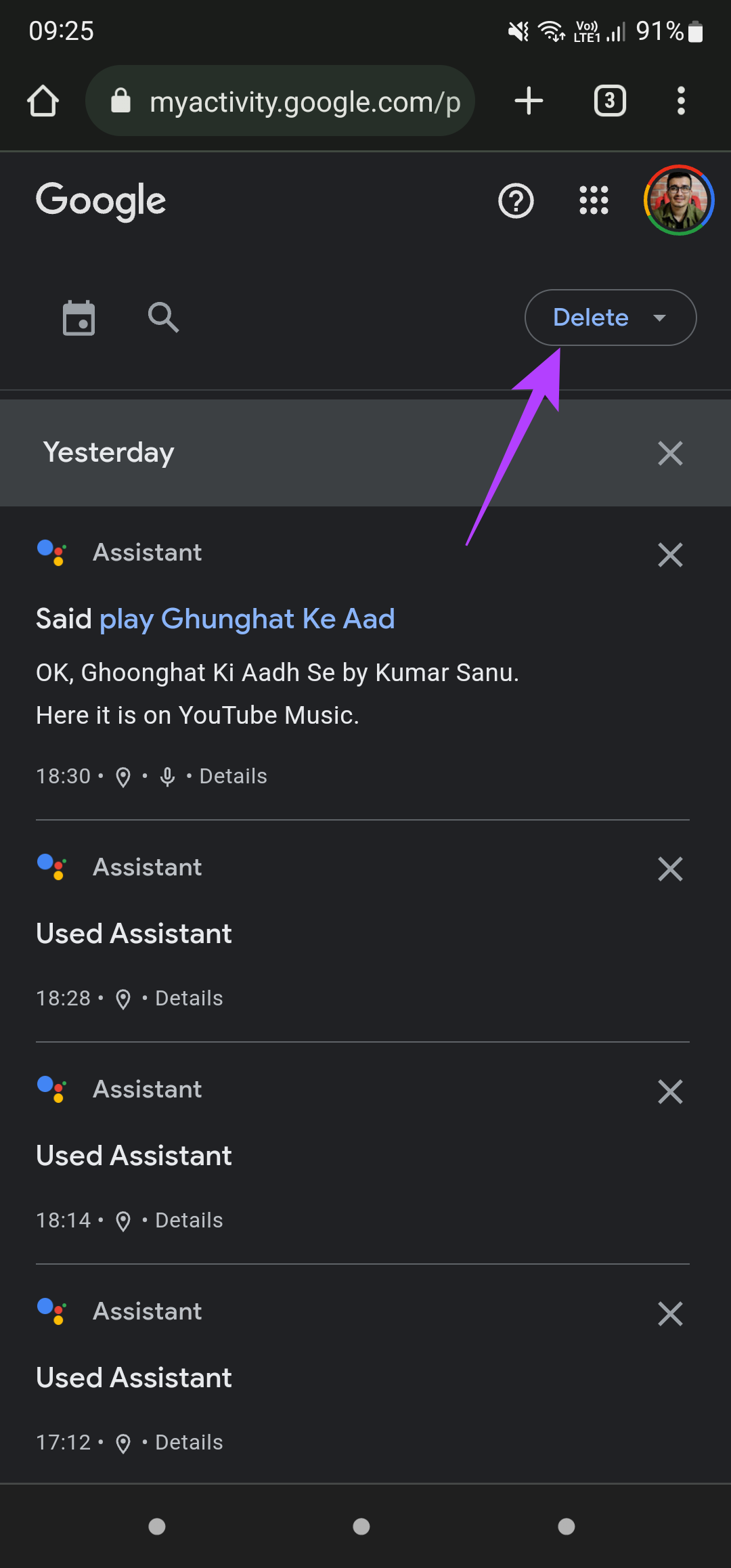
Paso 3: Seleccione la opción Eliminar automáticamente opción en el menú desplegable.
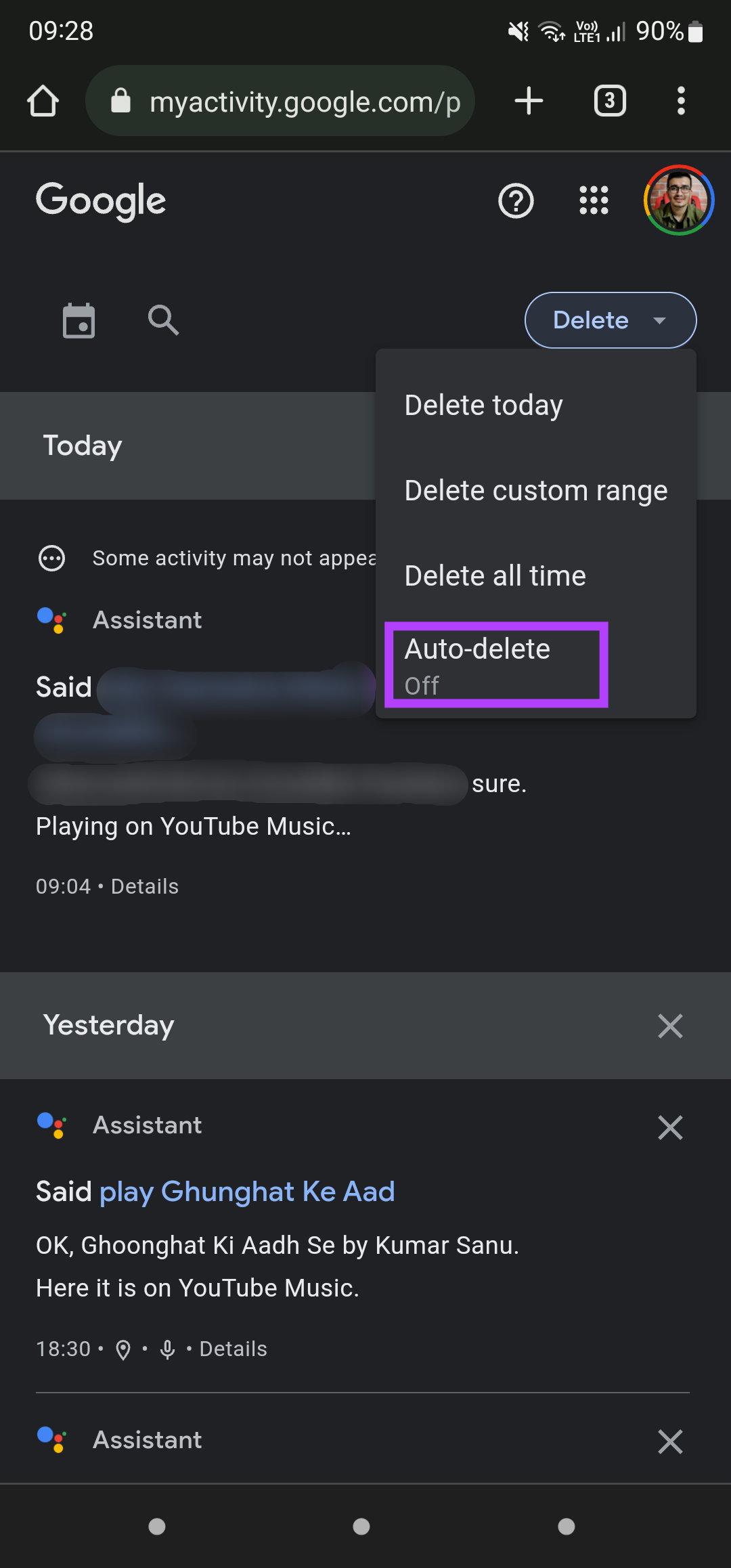
Paso 4: Toca’Eliminar automáticamente la actividad anterior a’.
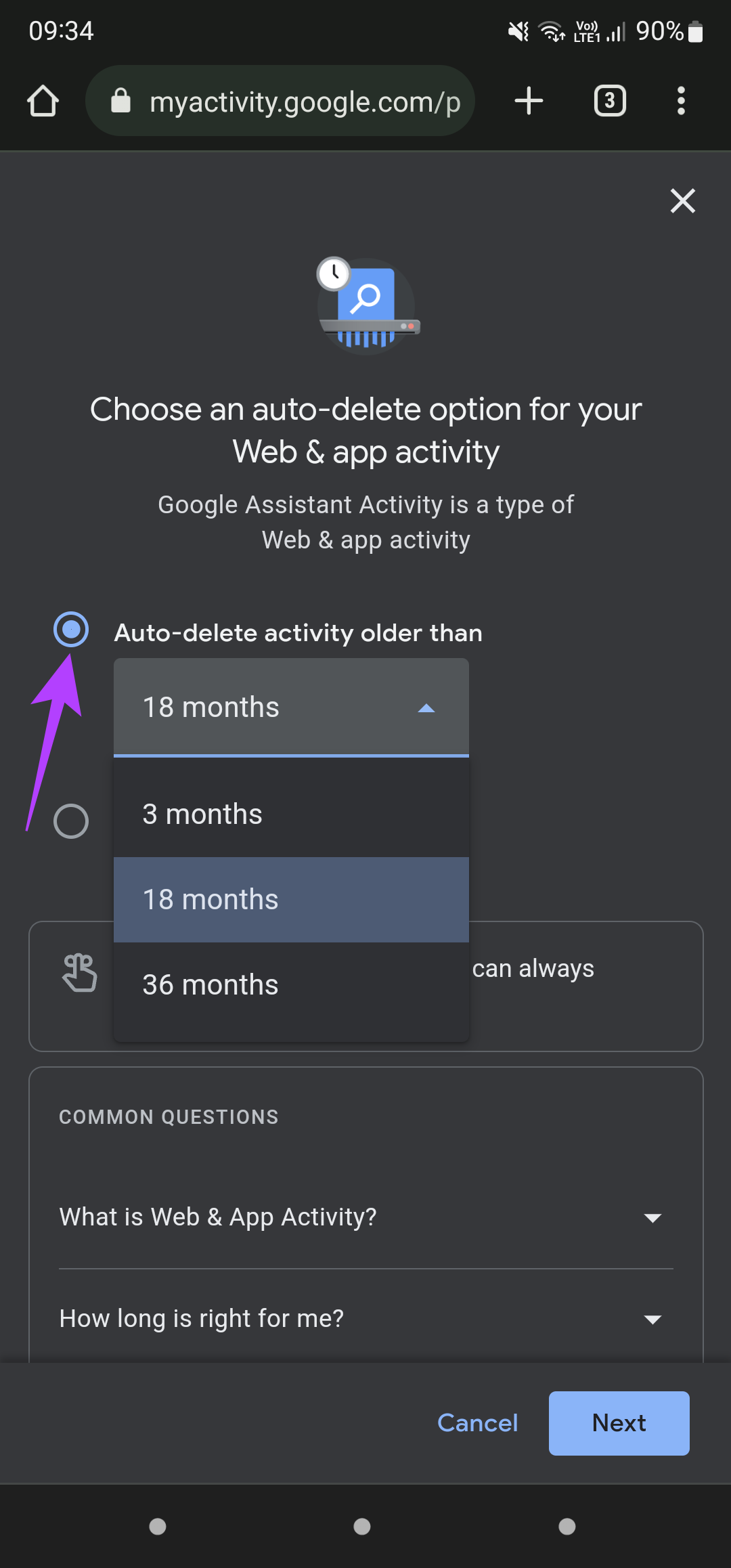
Paso 5: Use el menú desplegable para seleccionar la duración después de la cual desea que se elimine su historial de voz.
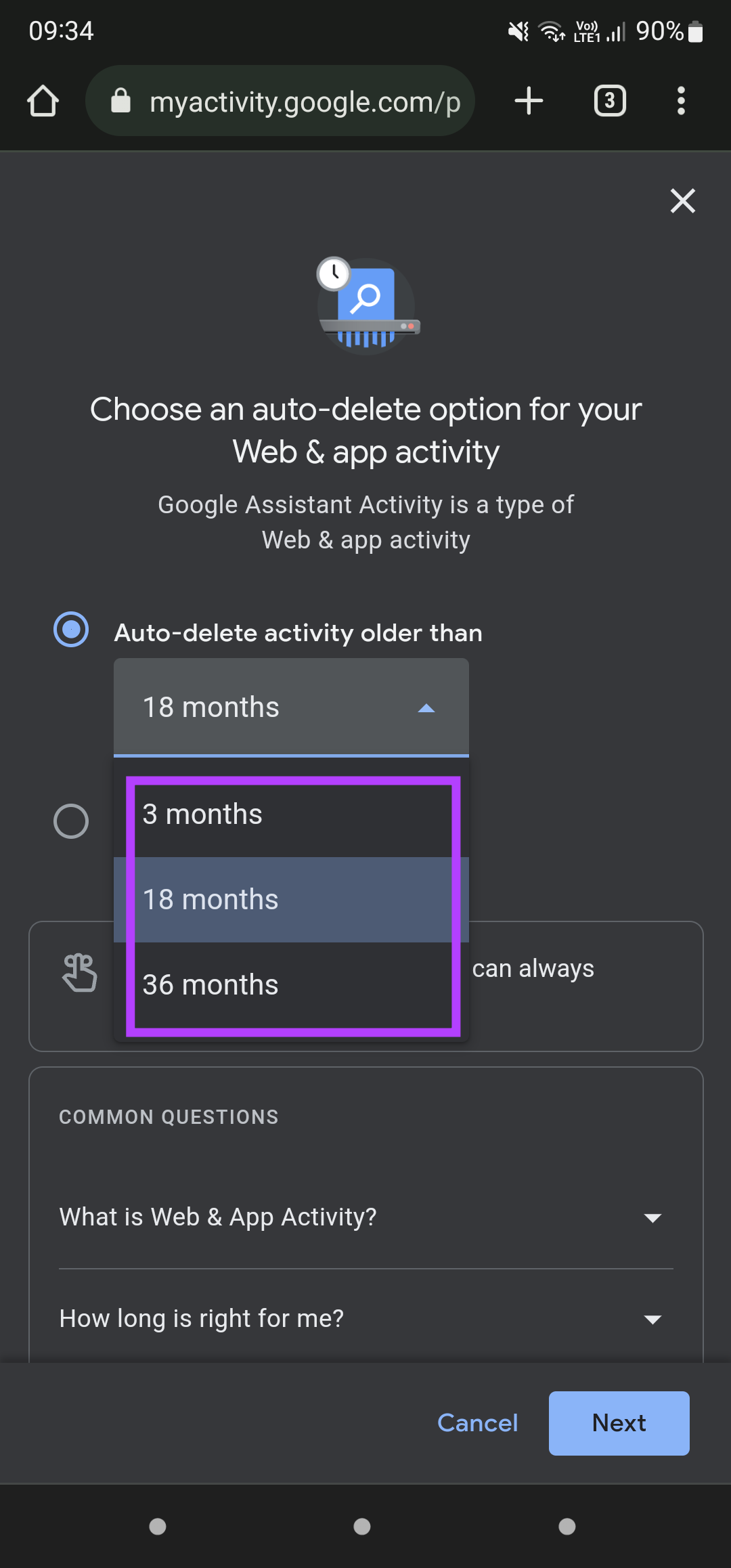
Paso 6: Una vez que haya seleccionado la opción relevante, toque Siguiente.
Paso 7: Ahora, seleccione el botón Confirmar y se configurará la eliminación automática para tu historial de voz del Asistente de Google en tu altavoz Nest.
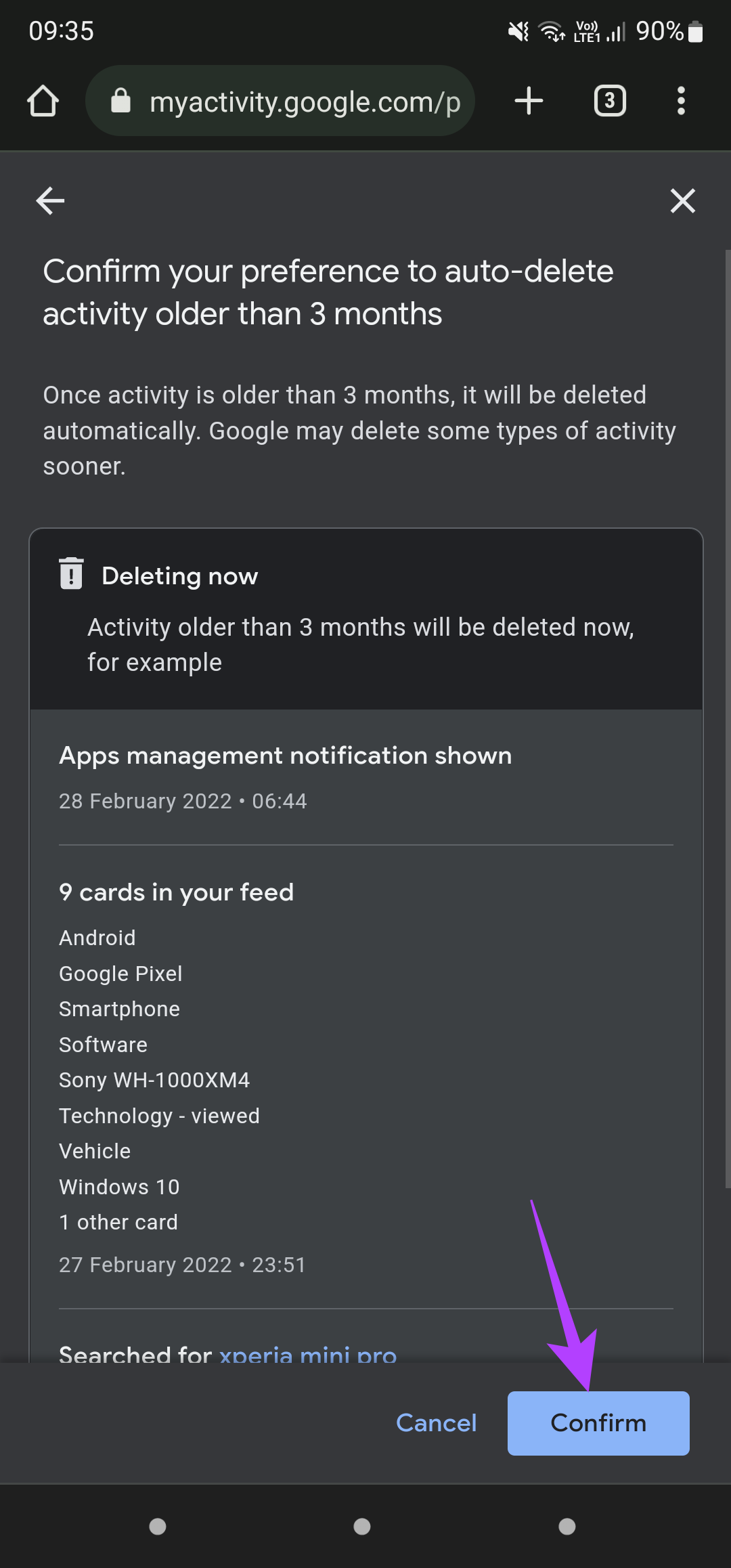
Después de habilitarlo, no tendrás que preocuparte por eliminar tu historial de voz manualmente con frecuencia.
Cómo eliminar el historial de voz del Asistente de Google directamente desde el altavoz Nest
Si no tiene un teléfono inteligente con la misma cuenta de Google que la que inició sesión en el altavoz Nest, puede usar los comandos de voz para eliminar su historial de voz directamente a través del altavoz Nest o del propio dispositivo. Esto es lo que debe hacer.
Paso 1: Active el Asistente de Google en el altavoz Nest usando la palabra de activación como Hey Google.
Paso 2: Di”Eliminar mi actividad de hoy”o”Eliminar la actividad de esta semana”para borrar el historial de voz durante el tiempo mencionado.
Recibirás una confirmación del Asistente de Google cuando la actividad que solicitaste se elimina.
Mantén tus conversaciones seguras
Es una buena práctica eliminar periódicamente el historial de voz del Asistente de Google de los altavoces y dispositivos Nest. Si tiene conversaciones confidenciales, puede incluso considerar silenciar el micrófono del altavoz Nest o de cualquier dispositivo o altavoz inteligente para evitar que se capturen y almacenen sus grabaciones de voz.